Fai scorrere per spegnere un PC Windows 10 come un telefono Windows
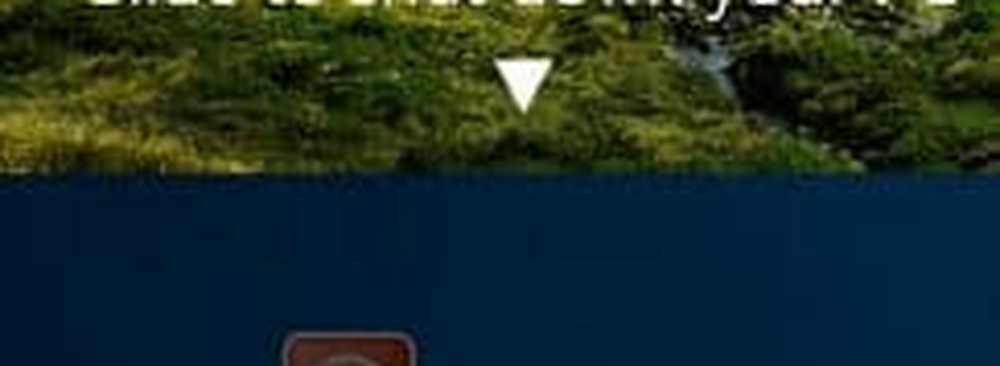
Una delle cose interessanti che puoi fare è impostare il Scorri fino allo spegnimento funzionalità come funziona su Windows Phone 8.1 e 10. L'impostazione funziona molto bene se si dispone di un dispositivo Windows 10 con funzionalità touchscreen o se si desidera solo l'opzione sul desktop.
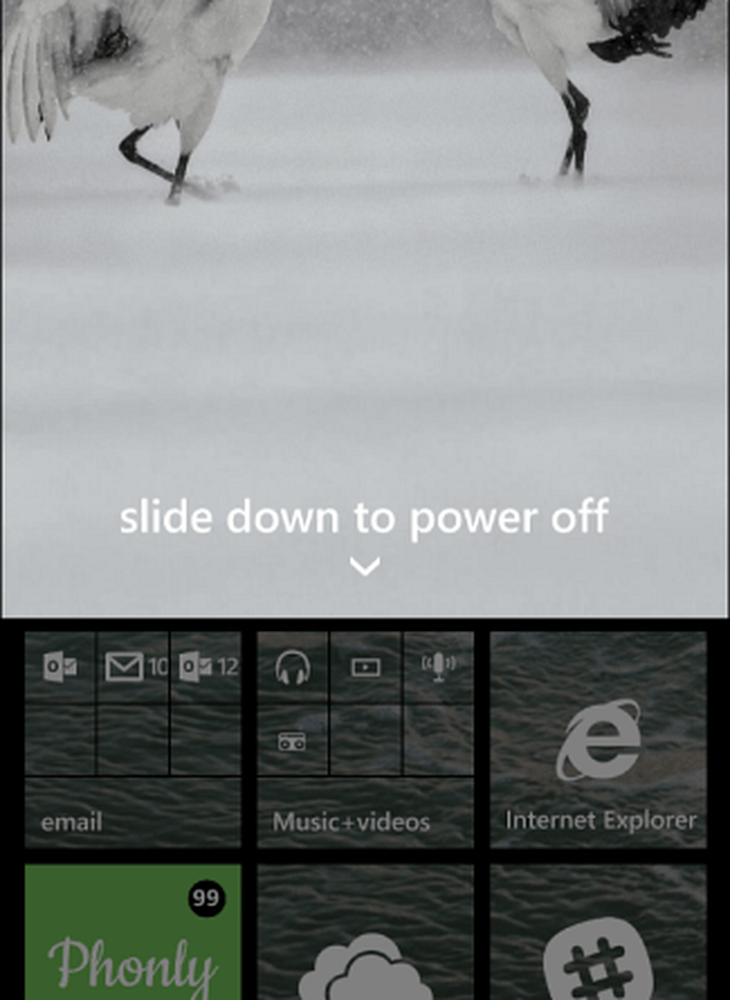
Scorri fino allo spegnimento su Windows Phone
Crea collegamento a scorrimento per spegnere Windows 10 PC
Se sei il proprietario di un Surface Pro, puoi tenere premuto il pulsante di accensione per alcuni secondi per far sì che la diapositiva si spenga, ma questo crea un collegamento per fare la stessa cosa su un laptop o un PC desktop tradizionale.
È solo questione di trovare il file nascosto nel profondo System32 cartella. Ci sono un paio di modi per farlo. In primo luogo, puoi navigare lì andando a C: \ Windows \ System32 e facendo una ricerca per sidletoshutdown.exe. Quindi inviarlo al desktop come scorciatoia.

Oppure, se non vuoi navigare nel file system, ecco un modo più semplice per farlo. Fare clic con il tasto destro del mouse sul desktop e selezionare per creare un nuovo collegamento e immettere il seguente percorso:
% Windir% \ System32 \ SlideToShutDown.exe

Quindi dai alla scorciatoia un nome simile Scorri fino allo spegnimento o qualunque cosa funzioni meglio per te.

Ecco qua! Ora quando tocchi o fai clic sul collegamento, vedrai la seguente schermata. Scorri verso il basso per spegnere il PC. Se non lo fai scorrere per 10 secondi, scomparirà.

Nell'esempio sopra ho cambiato l'icona di collegamento su un pulsante di accensione. Per ulteriori informazioni, consulta il nostro articolo su come personalizzare le icone di Windows.
Come ho detto prima, questo è particolarmente utile per i dispositivi touchscreen, ma funziona anche su un PC desktop Windows 10. Fare un tentativo e mostrare i tuoi amici e colleghi di lavoro per spaventarli.
Se non vuoi creare una scorciatoia per questo, puoi colpire Tasto Windows + R e genere: slidetoshutdown.exe e premi Invio.

E per ulteriori informazioni sulle opzioni e le opzioni di alimentazione di Windows 10, consulta uno dei nostri articoli collegati di seguito.
- Come abilitare la modalità di ibernazione in Windows 10
- Come pianificare l'aggiornamento di Windows 10 Riavvia
- Come abilitare Wake-on-LAN per Windows 10



